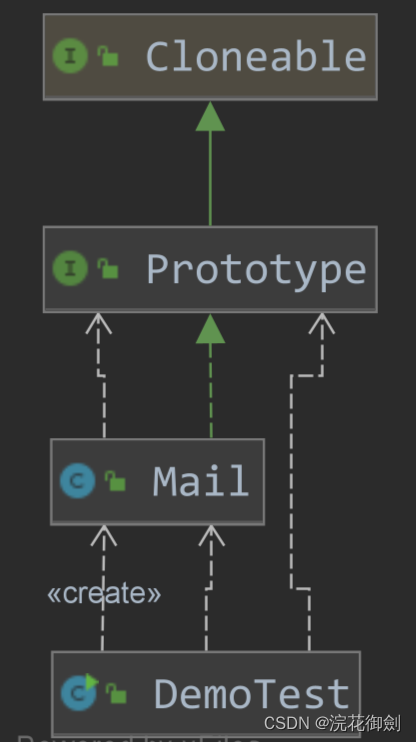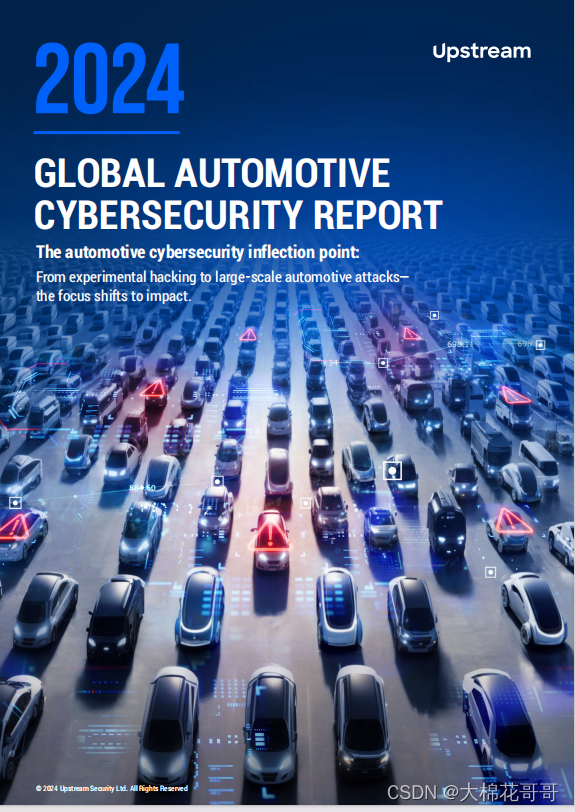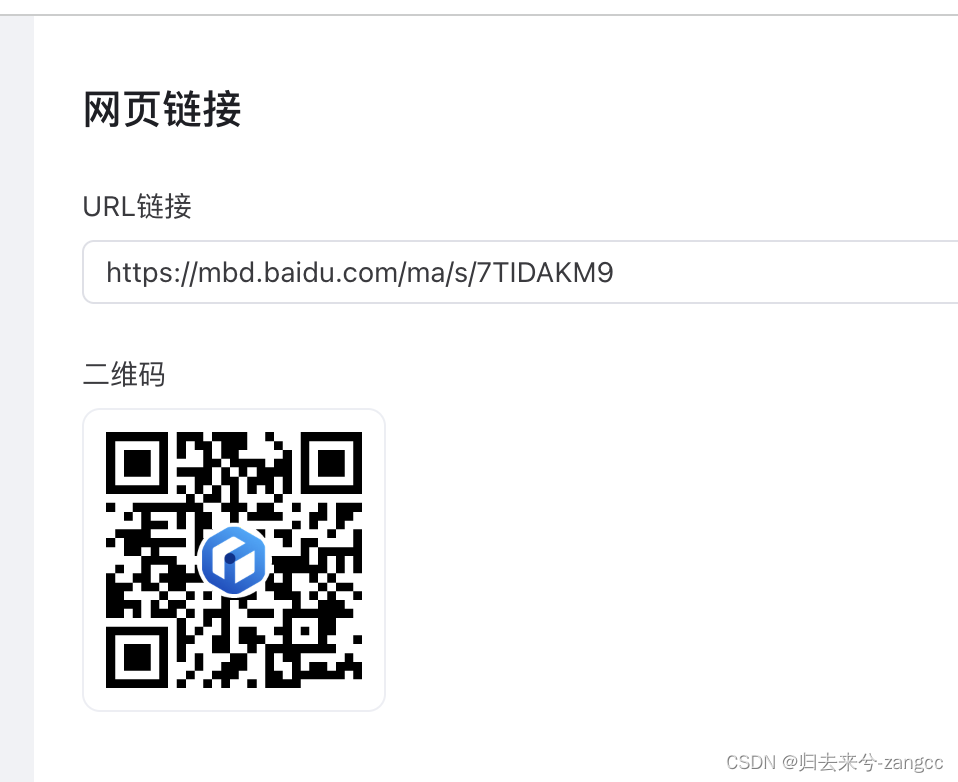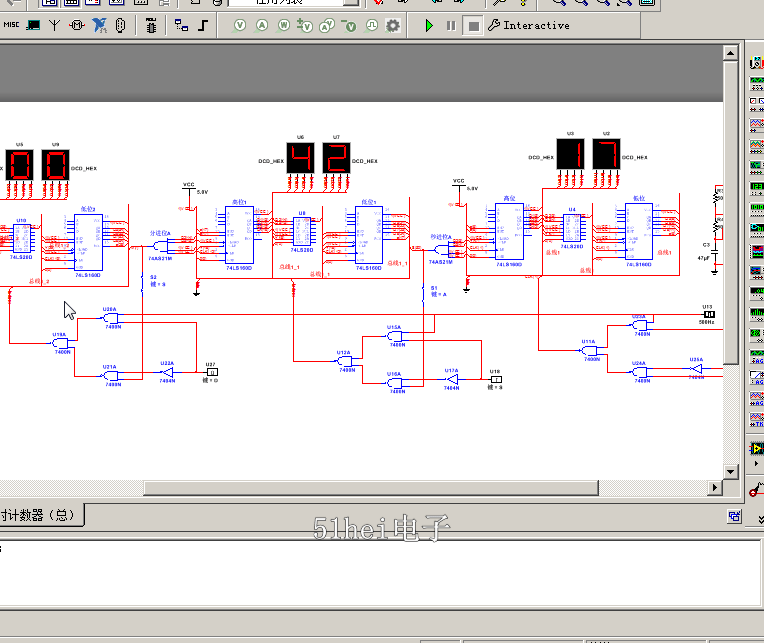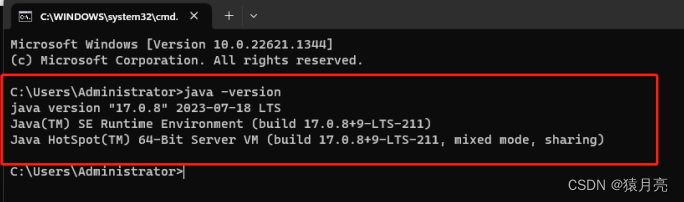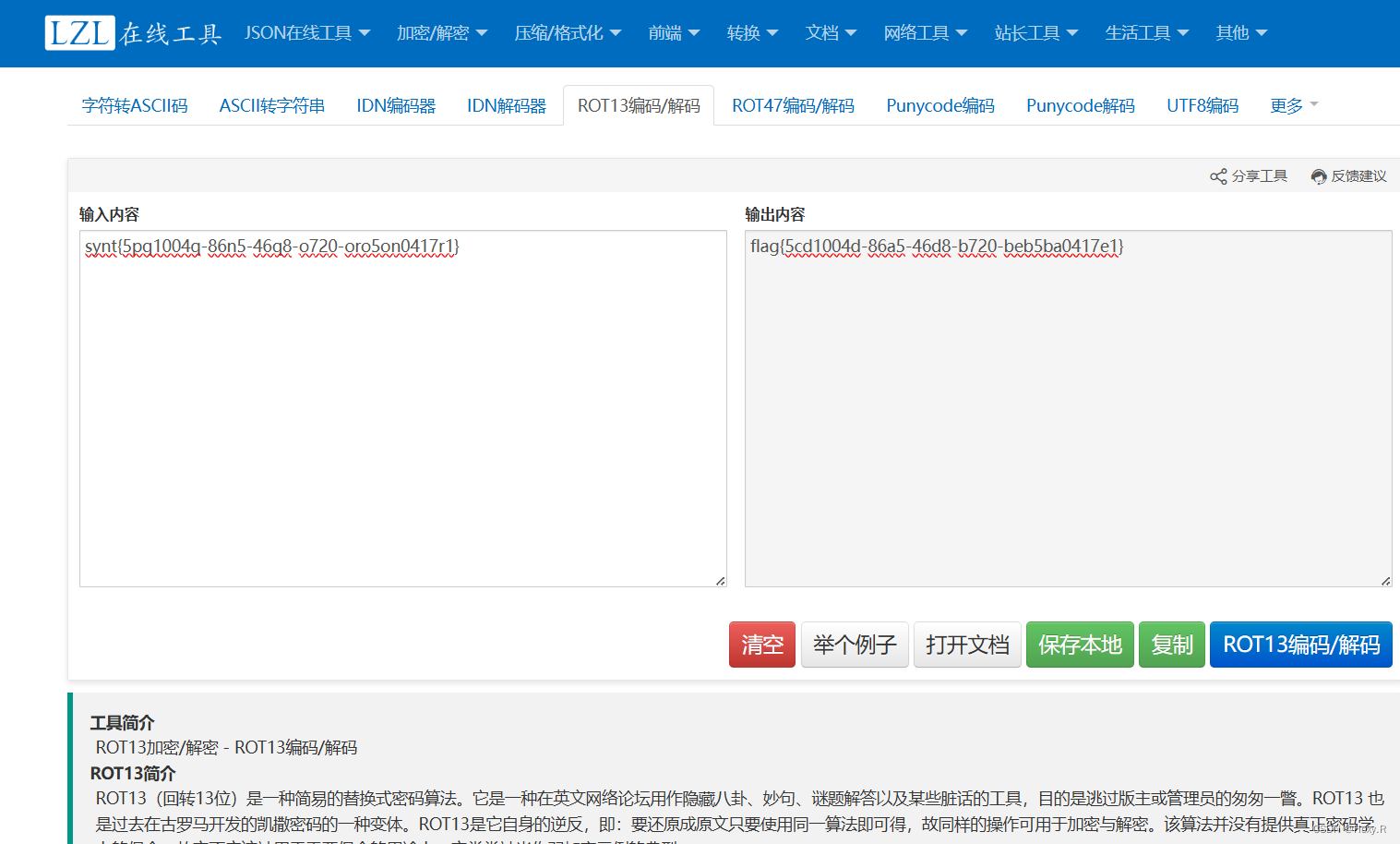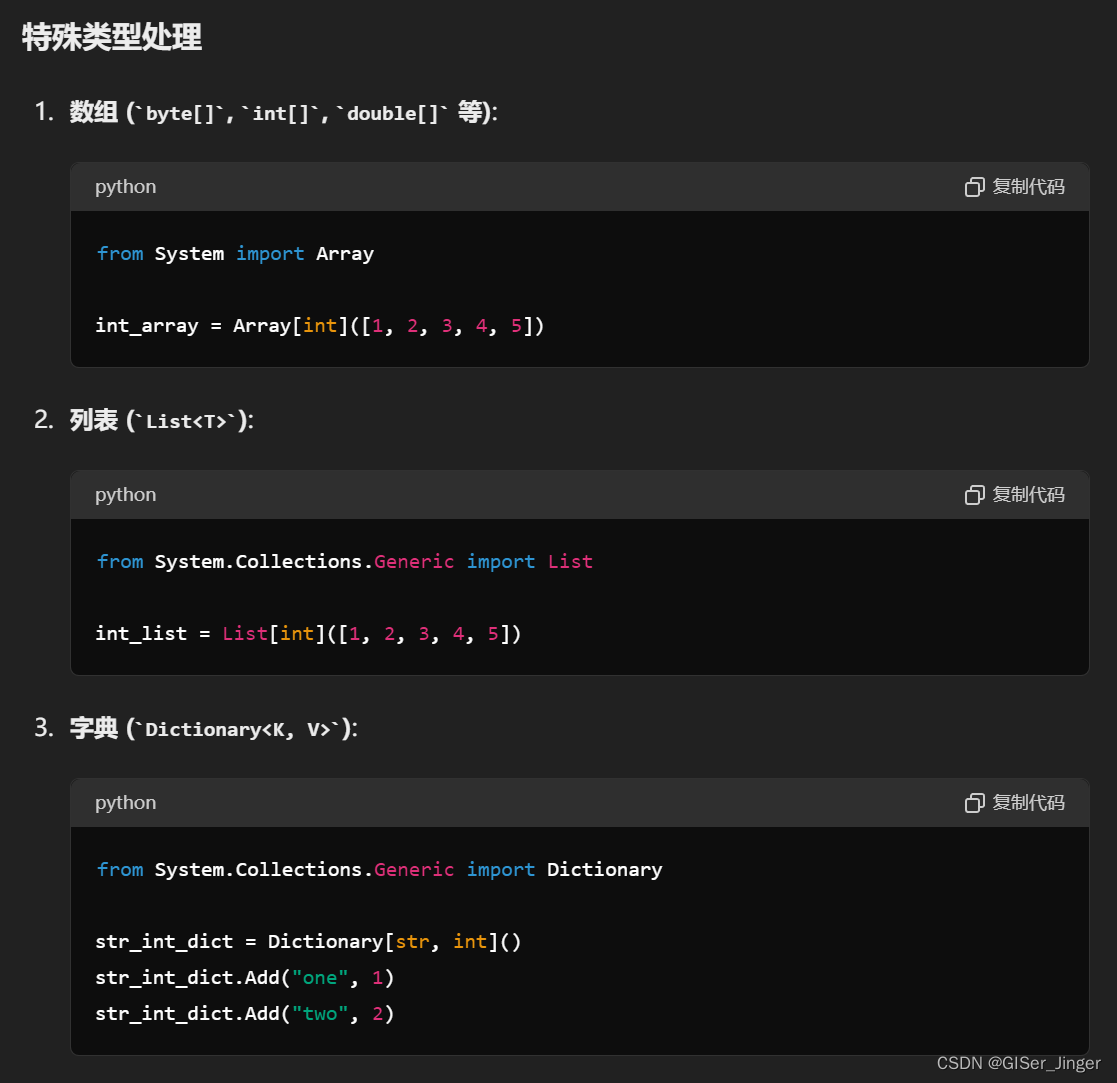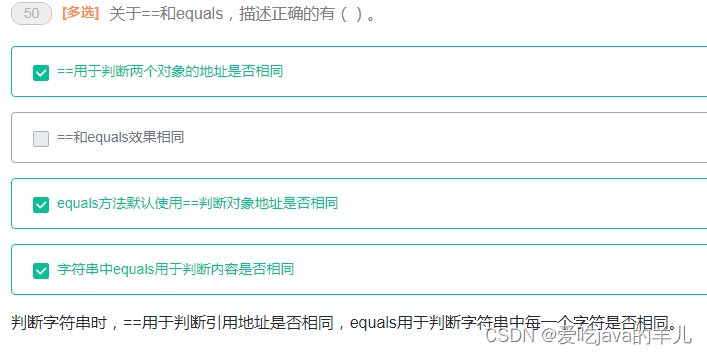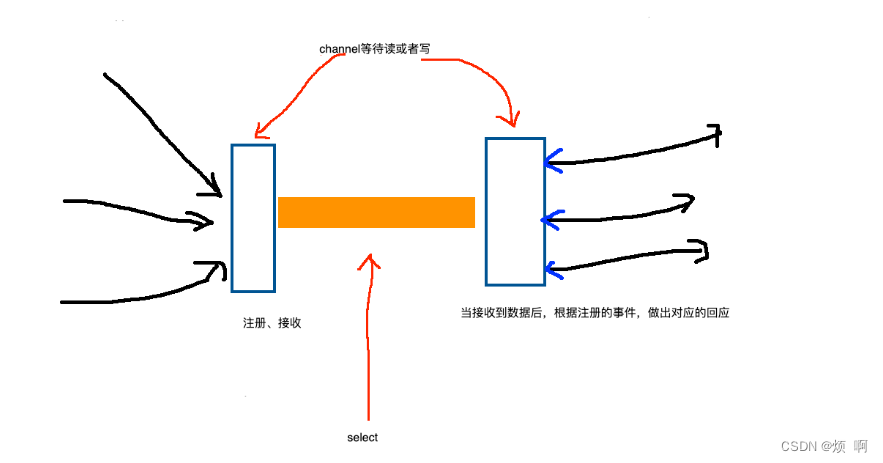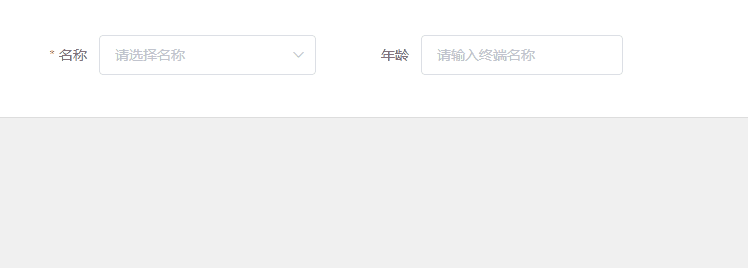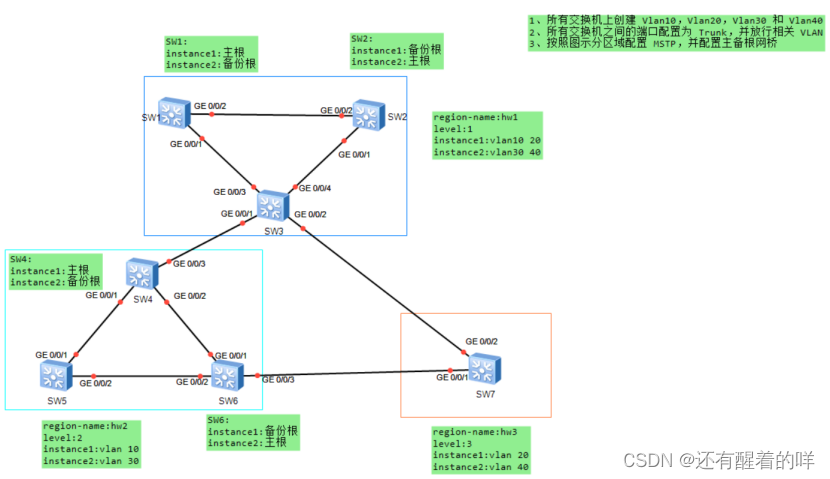CAD怎么画角度?在现代设计与制造领域,计算机辅助设计(CAD)软件的存在极大地提高了设计师和工程师的工作效率。在CAD软件中,绘制角度是一项基础而重要的技能,它广泛应用于机械设计、建筑设计、电子电路布局等多个方面。因此,这次本文将详细介绍三种在CAD软件中绘制角度的具体操作方法。

1. 使用“角度”绘图工具直接绘制角度线
大多数CAD软件,如迅捷CAD编辑器、SolidWorks等,都内置了“角度”或“极坐标”等绘图工具,允许用户直接根据指定的角度和长度创建线条或形状。以下是使用这类工具的步骤:
首先,打开你选择的CAD软件(以迅捷CAD编辑器为例),并点击文件-新建选项,打开一个新绘图文件。
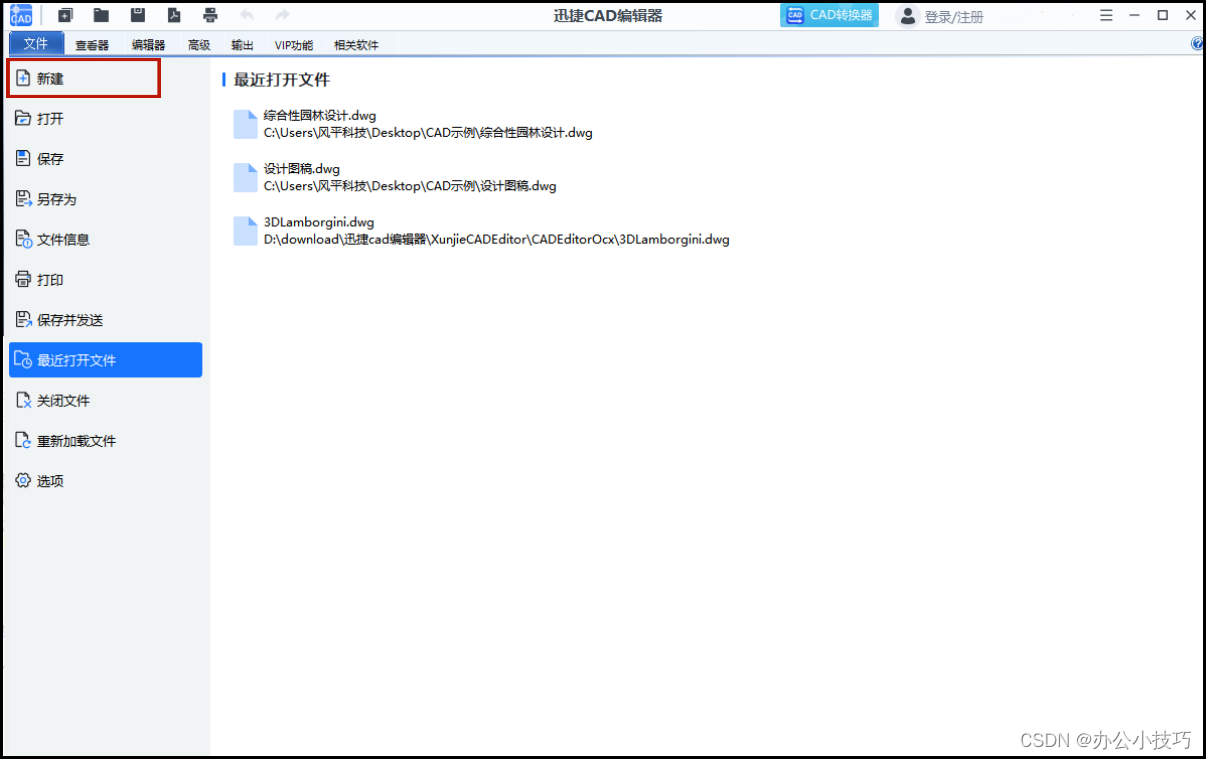
在编辑器页面,找到并选择“内圆角”和“倒角”这两个绘图工具。
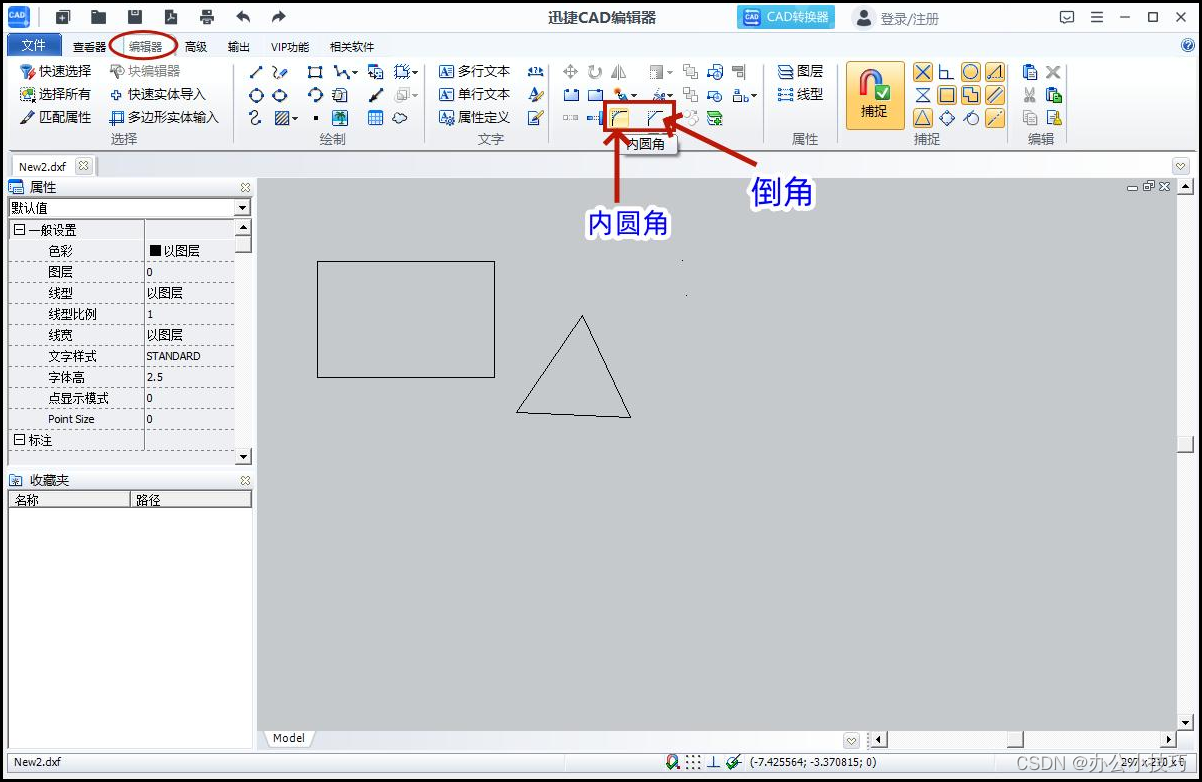
点击后,会出现对应的半径设置窗口,可以输入你想要绘制的角度值。例如,如果你点击的是圆角工具,那么输入圆角工具半径;若选择“倒角”,则输入倒角长度。
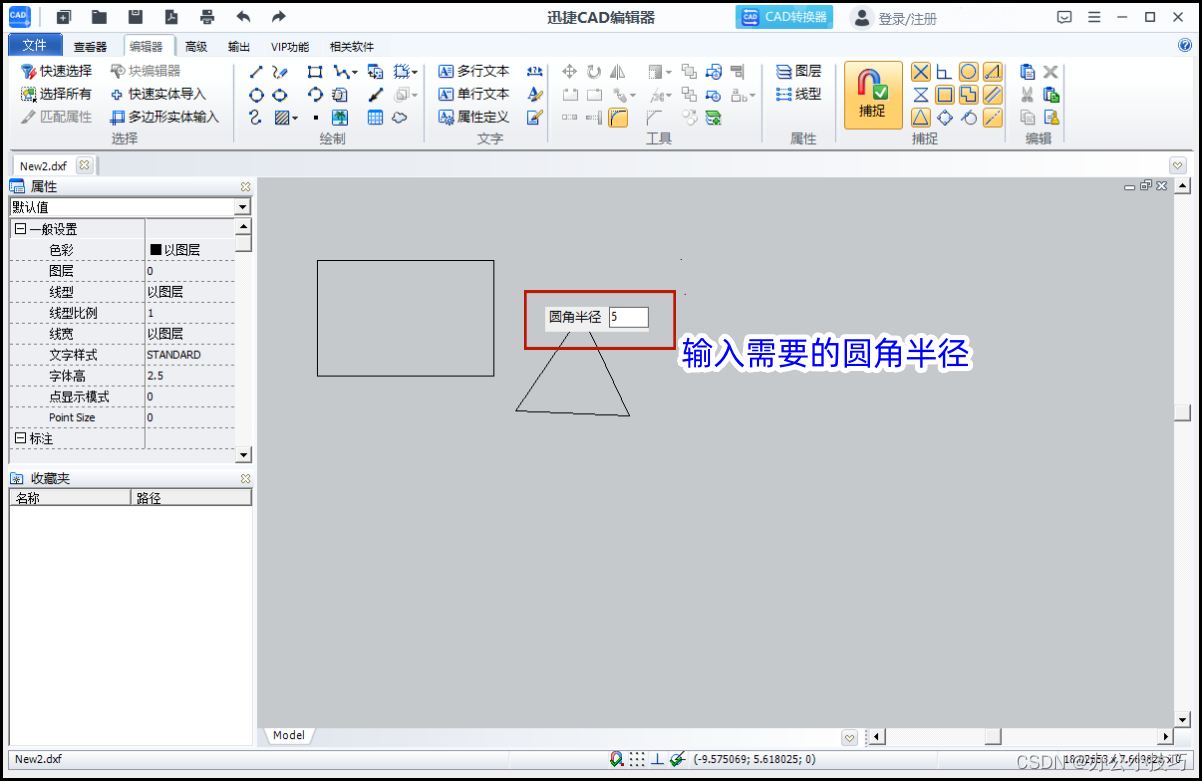
最后分别点击需要进行圆角或倒角的两个边,就可以实现圆角和倒角操作。
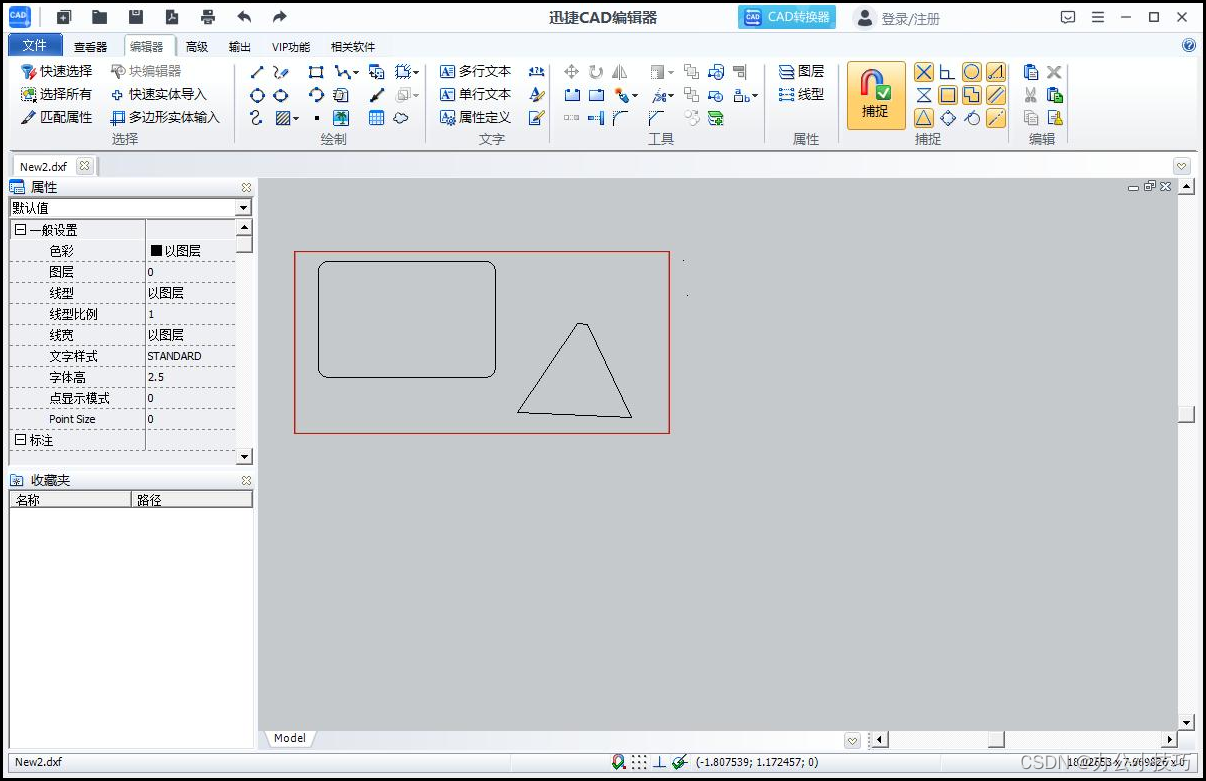
2. 利用辅助线和旋转功能绘制角度
对于一些不直接提供角度绘制工具的CAD软件,或者在需要更精细控制的情况下,可以利用辅助线和旋转功能来绘制角度。首先,绘制一条水平或垂直的基准线作为参考。接着,在基准线上选取一点,以此为起点绘制一条辅助线,这条辅助线将作为角度的一边。在绘制辅助线时,会有对应的角度提示,我们可以根据需要调整角度。现在,两条线形成了所需的角度。可以通过“修剪”(TRIM)或“延伸”(EXTEND)命令,调整线条以满足设计需求。
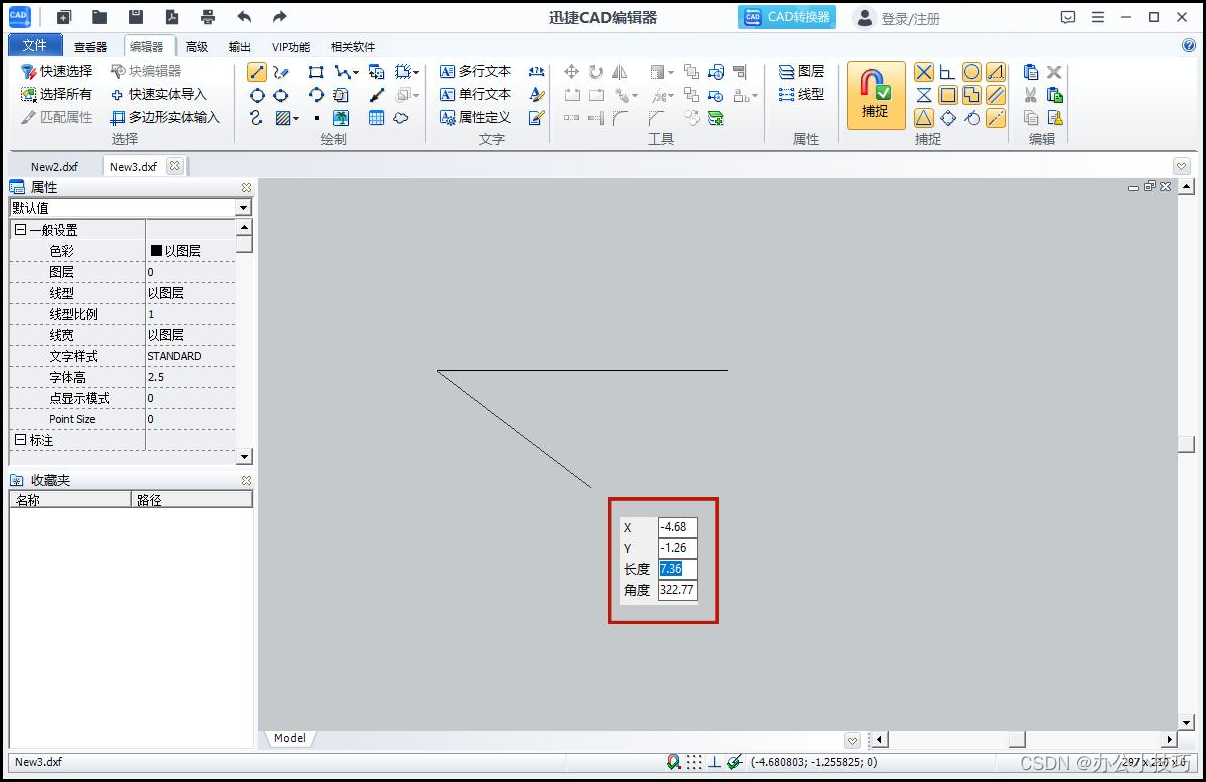
3. 应用约束条件自动捕捉角度
现代CAD软件,尤其是参数化设计软件,如SolidWorks、Fusion 360等,都提供了强大的约束条件功能。在设计环境中,创建新的草图。然后,绘制第一条直线或弧线作为参考。在选择绘制工具绘制第二条线时,软件会自动提示可用的约束条件。在此阶段,直接指定角度约束,例如,点击工具栏中的角度约束图标,然后选择已有的线段和新线段的端点,输入期望的角度值。随着约束条件的增加,软件会进行智能调整。一旦所有约束条件满足,草图将自动闭合,形成精确的角度。
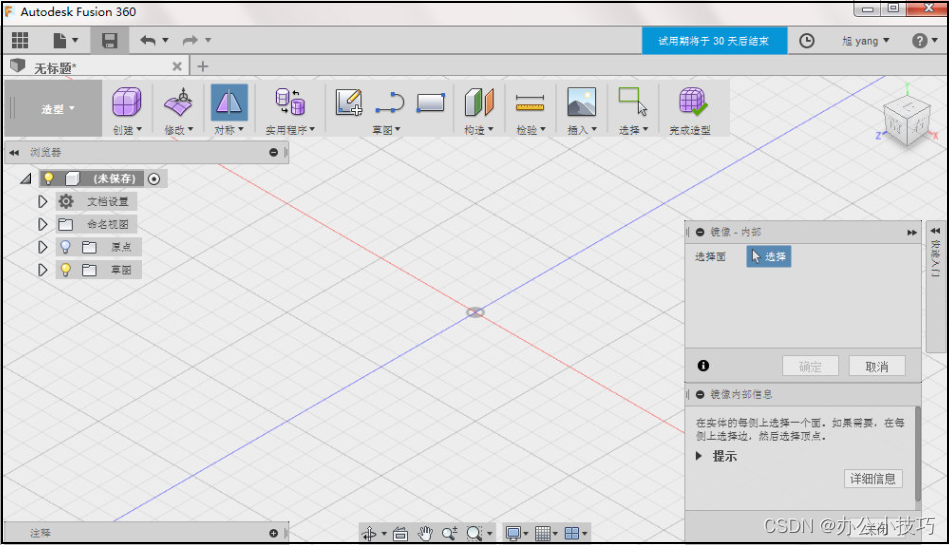
综合CAD怎么画角度?所言,掌握在CAD软件中绘制角度的技巧,对于提升设计工作的精度和效率至关重要。无论是通过直接使用角度绘图工具,还是借助辅助线和旋转功能,或是利用高级的约束条件自动捕捉角度,每种方法都有其适用场景和优势。实践是提高的关键,建议多尝试不同的CAD软件和操作流程,以适应多样化的设计需求!